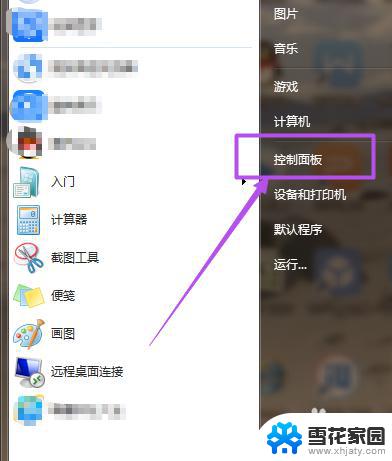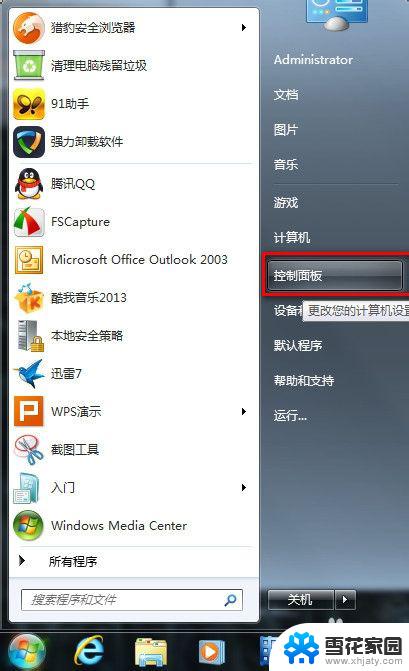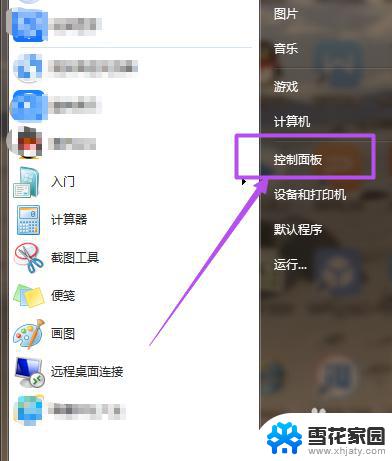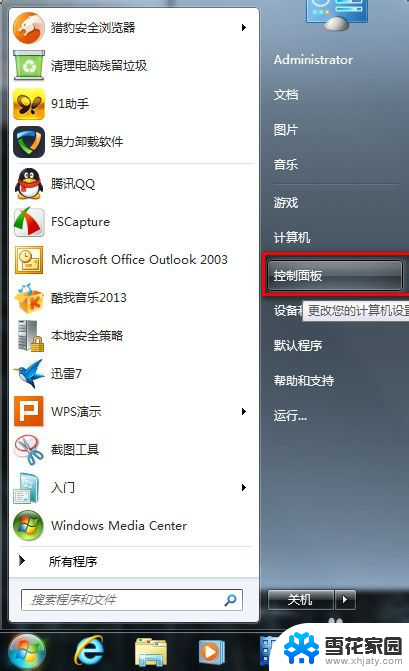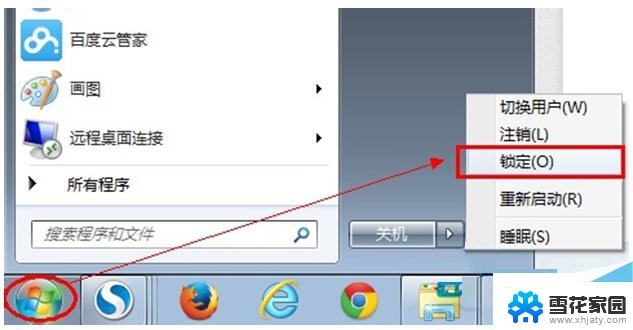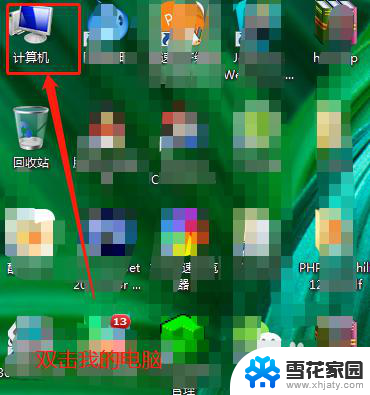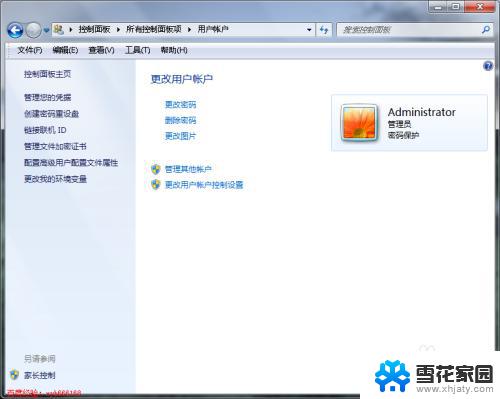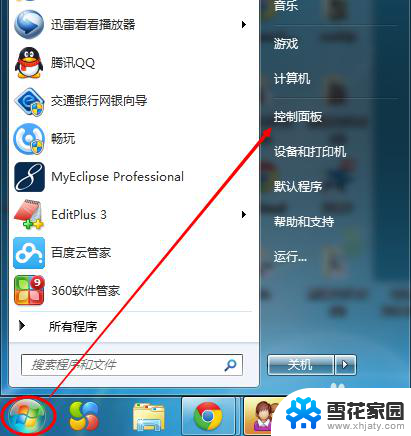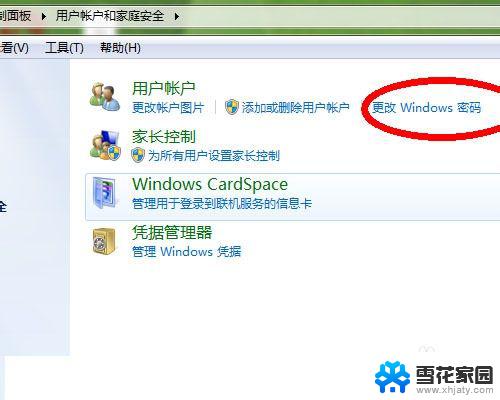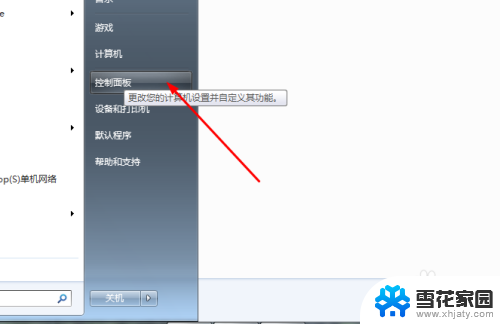怎么改电脑锁屏密码win7 win7系统锁屏密码设置方法
怎么改电脑锁屏密码win7,在日常生活中,为了保护个人隐私和电脑安全,我们经常会给电脑设置密码,而在Win7系统中,锁屏密码的设置是一项必不可少的操作。通过设置锁屏密码,我们可以有效地防止他人未经许可使用我们的电脑,保护个人信息的安全。如何改变Win7系统的锁屏密码呢?接下来我们将详细介绍Win7系统锁屏密码的设置方法,帮助大家轻松保护电脑安全。
步骤如下:
1.首先点击开始菜单,然后点击‘控制面板’。
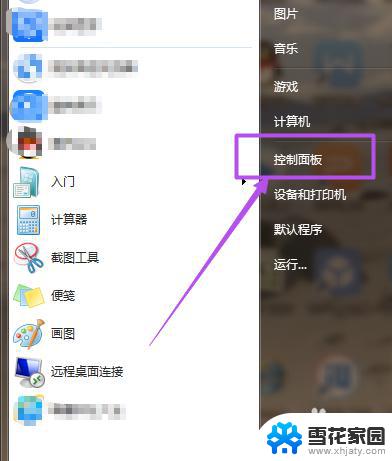
2.然后在‘控制面板’页面中点击‘用户账户和家庭安全’选项。
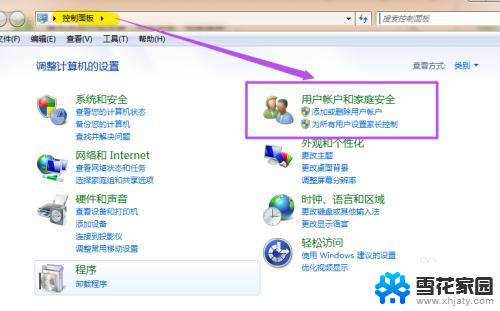
3.然后在新打开的‘用户帐户和家庭安全’页面中点击‘更改windows密码’。
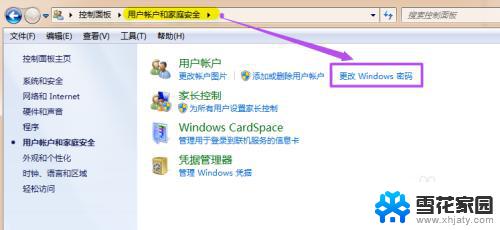
4.之后在打开的‘用户帐户’页面中点击‘为您的账户创建密码’。

5.然后在打开的‘创建密码’页面的输入框中两次输入同样的密码,密码提示可填可不填。然后点击“创建密码”,这时候,密码就已经创建好了。
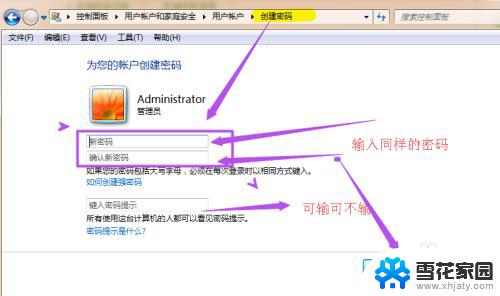
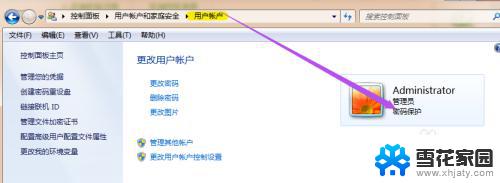
6.当你需要锁屏的时候,直接按下键盘的‘Win+L’组合键。然后就能锁屏了,这时候,想要进入电脑就得输入密码了,同样在开机的时候也得输入密码才能进入桌面。
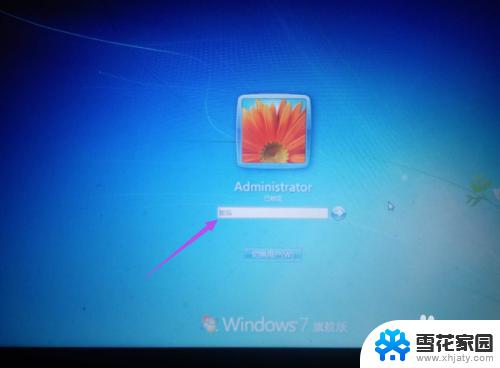
以上就是如何修改Win7计算机的屏幕锁定密码的全部内容,如果您还有任何疑问,可以按照这些步骤进行操作,希望这些步骤可以对您有所帮助。